Excel SUMPRODUCT adalah salah satu fungsi yang paling banyak digunakan. Kerana ia serba boleh, ia boleh digunakan dalam pelbagai cara. Fungsi ini boleh mengendalikan tatasusunan dengan cara yang mudah, memberi orang baru pilihan untuk menggunakan tatasusunan tanpa memahami strukturnya. Ia boleh memanipulasi sehingga 25-30 tatasusunan, memerlukan senarai tatasusunan sebagai hujah; =SUMPRODUCT(array1, array2….) . Jadi anda hanya perlu menentukan julat tatasusunan dalam lembaran kerja anda. Terutamanya ia digunakan untuk menambah dan kemudian mendarabkan nilai yang disimpan dalam tatasusunan. Siaran ini akan menerangkan cara menggunakan fungsi ini dalam hamparan anda.
Lancarkan Excel 2010 dan buka hamparan yang anda mahu gunakan fungsi SUMPRODUCT. Contohnya, kami telah menyertakan hamparan, yang mengandungi rekod Item & harga masing-masing serta bilangan produk yang akan dihantar, dan caj yang sepadan sebagai; Item, Penghantaran, Harga dan Caj Penghantaran, seperti yang ditunjukkan dalam tangkapan skrin di bawah.
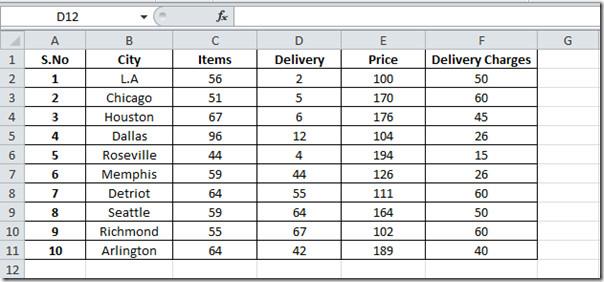
Sekarang kami ingin mengetahui Jumlah amaun yang perlu dibayar oleh pelanggan, termasuk semua caj dari setiap bandar. Untuk menilai jumlah keseluruhan, kaedah sekolah lama boleh digunakan, tetapi ia akan menjadi sibuk untuk menulis satu. Kami akan menggunakan fungsi SUMPRODUCT untuk menilai Jumlah amaun. Kami akan bermula dengan memasukkan label baris Jumlah Jumlah di bawah jadual dan dalam sel bersebelahan itu kami akan menulis formula.

Untuk mengira jumlah keseluruhan kami akan menulis formula seperti ini;
=SUMPRODUCT(C2:D11,E2:F11)
Argumen pertama dalam formula ialah C2:D11, ini menandakan lokasi tatasusunan1, yang mengandungi medan Item & Penghantaran , dan parameter kedua E2:F11 yang mengandungi harga item dan caj penghantaran.
Sebagai contoh, kita memerlukan pengiraan seperti ini untuk hasil yang diingini; (56*100)+(2*100) dan seterusnya. Ia akan menilai dengan, mendarabkan bilangan item yang dijual dengan Harga masing-masing dan Penghantaran dengan caj Penghantarannya, seperti yang ditunjukkan dalam tangkapan skrin di bawah.

Sekarang kita akan menukar nilai kepada nilai mata wang. Dari tab Laman Utama , di bawah Kumpulan nombor, klik butang lungsur dan klik Mata Wang.


Anda juga boleh menyemak Fungsi Excel yang telah disemak sebelum ini; SUMIF , COUNTIF , VLOOKUP , HLOOKUP , PMT dan LEN .

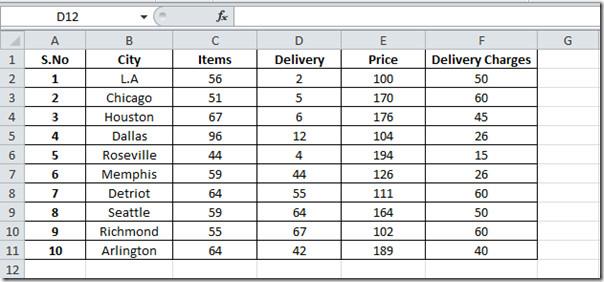








![Eksport/Import Reben & Tetapan Bar Alat Akses Pantas [Office 2010] Eksport/Import Reben & Tetapan Bar Alat Akses Pantas [Office 2010]](https://tips.webtech360.com/resources8/r252/image-8447-0829093801831.jpg)



